Первый способ, вероятно, самый очевидный, но он также помог большинству игроков Battlefield 4 по всему миру. Переустановка Punkbuster может решить многие проблемы, связанные с текущей установкой, и вы можете сделать это, просто следуя этим инструкциям!
battlefield 3 вы были исключены punkbuster
Многие игроки столкнулись с проблемами при многопользовательской игре. После запуска игры менее чем через пять минут появилось сообщение ‘Kicked by Punkbuster. Игрок «прыгнул». Такие проблемы часто возникают после обновления, но ошибка, скорее всего, вызвана самим панкбастером. При установке новой версии простая переустановка не поможет, так как старые файлы все еще могут присутствовать. В этом случае PB необходимо удалить программу, а остальные файлы удаляются вручную.
Перейдите в Панель управления, затем Добавить или удалить программы или Программы и возможности.
- Вызываем «Диспетчер задач» и уничтожаем процессы «PnkBstrB.exe» и «PnkBstrA.exe», если их нет — двигаемся дальше.
- Открываем диск С папку Windows и SysWOW64. Стираем «PnkBstrB.xtr», «PnkBstrB.exe», «PnkBstrB.exe» и «PnkBstrA.exe».
- Снова диск C — «Пользователи» — «Имя юзера». Ищем каталог AppData(не забываем активировать «Отображать скрытые файлы и папки» в свойствах). В подпапке Local удаляем полностью каталог PunkBuster.
- Ищем где лежит корневой каталог с игрой, по умолчанию путь будет: Program Files, OriginGames, Battlefield 3,4(версия), отправляем в корзину подпапку PunkBuster.
Эти действия обеспечивают полную деинсталляцию и переустановку: перейдите к официальному местоположению PB.
-
Сохраняем версию для виндовс, на момент написания статьи последняя релиза 3.8.
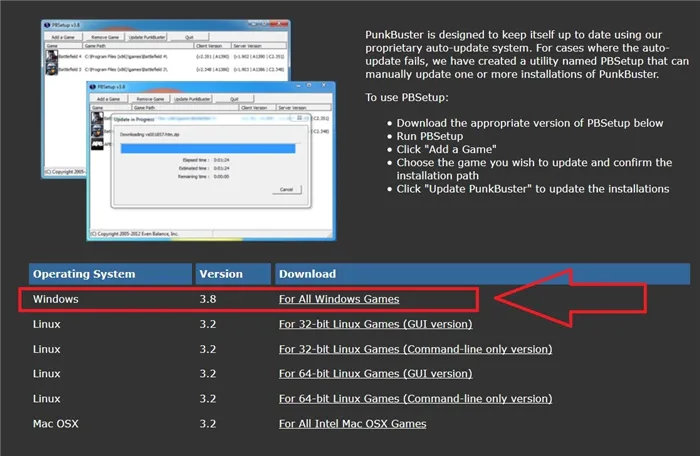
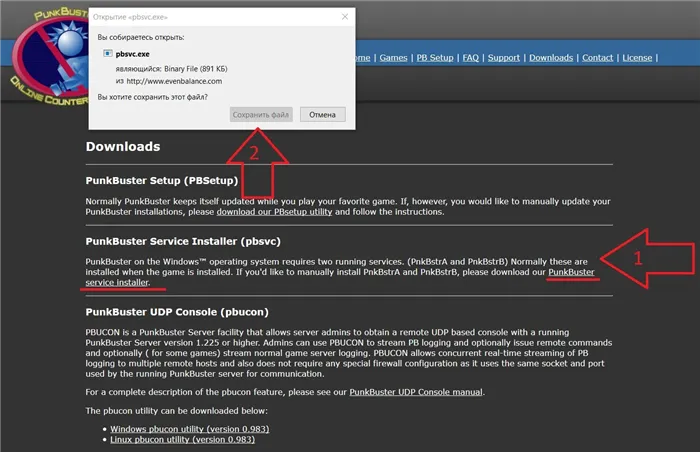
Заключение
Как видите, механизм устранения проблемы несложный, но не все пользователи поймут, как правильно это сделать. Поэтому следуйте приведенному выше списку шаг за шагом. И мы надеемся, что сегодняшняя статья поможет вам решить проблему «вы уходите от панкбастера Battlefield 4». Вы можете оставлять комментарии и отвечать на все вопросы нашей команды общения.
Извините, что так резко пишу здесь, но никто не даст ни копейки за мои извинения, поэтому вот в чем суть. Все знают, что месяц назад она подарила мне бесплатный BF3. В результате я не упустил эту возможность. Но теперь, когда я попытался снова зайти на сервер, игра выкинула меня из игры. Точнее сказать, игра, а не панкбастер. И запись на любом сервере. Это дало мне:.
‘Выключите игру: вы были исключены из Панкбастера. Причина: punkbuster ударил игрока ‘mynicknamenamenowhhowantit’ (2 минуты).
Процитируем Гуфовского: «Мы играем с мальчиками в борьбу, шулеров просто выплескиваем.
- Отметить как новое
- Закладка
- Подписаться
- Подписка на RSS-канал
- Ссылка на сообщение
- Печать
- Электронная почта другу
- Пожаловаться
Play Disabled: исключен из Punkbuster. Причина: Punkbuster исключил ‘ExplosionSteam’ (на 0 минут). Limit: что такое поврежденный список модулей?
Re: Игра отключена: вы были исключены PunkBuster.
- Отметить как новое
- Закладка
- Подписаться
- Подписка на RSS-канал
- Ссылка на сообщение
- Печать
- Электронная почта другу
- Пожаловаться
Сначала попробуйте переустановить PB.
2) Удалите Punkbuster, запустив программу, которая также удалит старую версию Punkbuster.
3) После удаления скачайте и запустите последнюю версию программы pbsetup: http: //evenbalance.com/index.php?page=pbsetup.php.
4) После загрузки запустите pbsetup, выберите «Добавить игры» и добавьте Battlefield 4 из списка.
5) После добавления Battlefield 4 нажмите «Контроль обновлений», пока не появится сообщение.
Для Twitch -Free Performance необходимо уменьшить разрешение передачи или снизить графическое качество передачи. Для этого выполните следующие действия
What Causes the BF4 Kicked by PunkBuster Error on Windows?
Существует не так много различных причин для этой проблемы, но причины, выявленные другими игроками, могут быть решены относительно простым способом. Ознакомьтесь со списком подготовленных причин ниже!
- PunkBuster is not working – Reinstalling PunkBuster and updating to the latest is the recommended fix for the problem. The program’s malfunctioning is one of the most common causes and many users benefitted from uninstalling the current and installing the latest version.
- PunkBuster service not running properly – The PunkBuster service needs to be running constantly and it should reopen as soon as it has been closed. This can be set up in the service’s properties and it can resolve the problem easily
- Windows Defender Firewall – The program might be blocked by the Windows Defender Firewall and we recommend you make an exception for its executable!
Solution 1: Reinstall PunkBuster
Первый способ, вероятно, самый очевидный, но именно он помог большинству игроков Battlefield 4 во всем мире. Переустановка PunkBuster может решить многие проблемы, возникшие при текущей установке. Для решения проблемы просто выполните следующие действия.
Прежде всего, необходимо удалить его с компьютера!
Windows 10:
- Make sure you open the Settings app on your Windows 10 PC by clicking the Start menu button and clicking the cog icon at the bottom right corner. Inside the Start menu, you can also search for Settings and left-click the first option which shows up.
- Alternatively, you can simply use the Windows Key + I key combination. Open the Apps section inside Settings to view the list of all installed programs on your computer. Scroll down until you reach the PunkBuster Services entry, left-click it, and choose the Uninstall button which will appear.
- Make sure you follow the on-screen instructions to uninstall it from your computer.
- PunkBuster can be uninstalled through Control Panel on older versions of Windows. Simply tap Windows Key + R keys at the same time and type “ control. exe ” in the Run dialog box which will appear. You can also search for Control Panel in the Start menu or the Search/Cortana window.
- Left-click the View by option at the top right corner of the Control Panel window and set it to Category. Click the Uninstall a program link under the Programs
- Locate the PunkBuster Services entry in the list of installed programs, left-click it once, and click the Uninstall button at the menu above. You can also right-click it and choose Uninstall from the context menu which will appear.
- Either way, follow the instructions which will appear on your screen to uninstall it completely.
После удаления PunkBuster с компьютера установите его заново. Нет необходимости загружать установочные файлы, так как они уже находятся в папке установки игр на вашем компьютере. Для установки выполните следующие действия.
- Visit this link in your browser and download the latest Windows version of the program. Navigate to your Downloads folder, right-click the pbsetup. zip file inside, and choose the Extract here option from the context menu.
- Locate the pbsetup. exe file inside the Downloads folder and double-click to open it. Click the I Agree button from the initial screen after reading the PunkBuster End User License Agreement .
- After that, click the Add a Game button from the top left part of the window. In the Add a Game dialog window, choose Battlefield 4 from the Game Check the automatically generated Game Path option if it shows up. Make sure it’s valid. If it’s not, click the Browse button and set it manually.
- After that, click the Check for Updates button and wait for it to finish checking and installing new updates. Close the setup.
- Navigate to your game’s installation folder. It should be located in your Origin library. If you have changed the library’s location from the default value, make sure you navigate to it. If you haven’t changed it, the default path should be:
Это может произойти в начале подключения к серверу Battlefield 4 или через 15 минут после запуска игры BF4 на ПК с Windows 10. К счастью, обычно есть веская причина, по которой PunkBuster пинает вас в Battlefield 4. Вот несколько вещей, которые вы можете сделать, чтобы исправить это
Battlefield 4 вылетает в Windows 10, 8.1 FIX

Новая проблема в Windows 10 и 8.1. Многие игроки Battlefield 4 сообщают о сбоях или зависании игры на Windows 10, 8.1 при одиночной игре или подключении к серверам. Также сообщалось о проблемах с дополнением Battlefield. Согласно многочисленным сообщениям на форумах, игроки, похоже, больше всего пострадали от проблемы с Windows 8.1, поскольку ранее они сообщали о проблемах в таких MMORPG-играх, как Dragon’sProphet и GuildWars2. Один из пользователей заявил
Я использую Battlefield 4 на Windows 8.1, и каждый раз, когда я пытаюсь присоединиться к серверу, он продолжает присоединяться к следующим серверам с помощью плагина Battlelog. Battlefield 4 никогда не открывается. Он находится в Firefox. Internet Explorer не используется. Бета-версия Battlefield 4 отлично работает на Windows 8.1
Другой пользователь сообщил о другой проблеме на форуме поддержки Nvidia.
Я пробовал играть в Battlefield 4 на 64-битной Windows 7, когда игра вышла, но даже с установленной GTX 680 SLI (2x) игра иногда лагала и сильно сбоила. FPS падал ни с того ни с сего. Поэтому я решил попробовать Windows 8.1. Это, как мне сказали, устранит все проблемы, с которыми сталкивались игроки Windows 7. И ради бога, в Windows 8.1 исправлена проблема с BF4 и еще несколько других. Это не только предотвратило лаги и сбои, но и почти удвоило средний показатель FPS. От 1080p Ultra-60 кадров в секунду до 1080pUltra-100 кадров в секунду! Поэтому мы уверены, что проблема с Battlefield 4 заключается в Windows 7, а не в драйвере.
Как исправить сбои Battlefield 4
Рекомендуете ли вы пользователям, столкнувшимся с этой проблемой, удалить бета-версию Battlefield 4? Переустановите Punkbuster. Некоторым пользователям, испытывающим проблемы только с плагином Battlelog, может помочь смена браузера. Если у вас возникли другие проблемы, попробуйте увеличить FPS в Windows 8, как предлагается в руководстве.
Пользователям Battlefield, испытывающим проблемы с мерцанием дыма или некоторых текстур, рекомендуется установить последнюю бета-версию драйвера AMD Catalyst. Утверждается, что это исправит проблемы со сбоями Battlefield 4 на Windows 10, 8 и Windows 8.1. Если у вас возникли проблемы с установкой дополнения Battlefield 4 для Windows 10 и 8.1, пожалуйста, следуйте этой теме, чтобы найти решение.
Поскольку обновление программы вождения вручную может занять много времени, мы рекомендуем загрузить этот инструмент обновления драйверов (100% безопасный и проверенный), чтобы сделать это автоматически. Это предотвратит потерю файлов и многие другие потенциальные проблемы. Инструмент Tweakbit Driver Update одобрен компанией Microsoft.
Отключить SLI/Crossfire
Если сбой сохраняется, SLI или Crossfire можно временно отключить. Это действие может привести к снижению производительности, но должно сделать игру более стабильной и устранить крахи.
Отключите SLI на nvidia.
- Откройте Панель управления NVIDIA> выберите 3D Настройки> Конфигурация SLI
- Выберите опцию «Не использовать технологию SLI»
- Нажмите Применить, чтобы сохранить изменения.
Отключите функцию Crossfire в AMD:.
- Откройте Catalyst Control Center> перейдите в раздел Графика> Crossfire
- Снимите флажок Включить Crossfire> нажмите ОК, чтобы сохранить изменения.
Это лишь несколько предложений по определению неисправности Battlefield.4 Мы также опубликовали полное руководство по ремонту Battlefield 4 на Windows 10. В драйвере представлено 16 решений, которые можно использовать для устранения этой проблемы. Проверьте и сообщите нам, какое решение сработало для вас.
Итак, вы обновили драйверы и программы, но ваш компьютер по-прежнему работает нормально, но у вас по-прежнему возникают проблемы. Поэтому давайте по порядку рассмотрим наиболее распространенные способы их решения.
Вылетает Battlefield 4

Сегодня мы рассмотрим ошибки и огрехи в еще одной популярной игре в жанре шутера от первого лица. Да, мы обсудим Battlefield 4. Игра была выпущена в конце 2013 года, и с тех пор разработчики и EA Digital Illusion CE выпустили около 10 обновлений, исправляющих различные ошибки. К сожалению, не все ошибки и сбои могут быть исправлены установкой патча. Но вам не стоит беспокоиться, мы знаем, что делать в этом случае.
Во-первых, убедитесь, что ваш компьютер соответствует минимальным системным требованиям.
- Windows Vista SP 2 32-bit / 7 / 8 / 8.1
- AMD Athlon X2 2,8 ГГц / Intel Core 2 Duo 2,4 ГГц
- 3 Гб ОЗУ
- 30 Гб места на HDD
- 512 Мб видеопамяти
Если ваш компьютер соответствует этим требованиям, но у вас по-прежнему возникают проблемы с игрой, перейдите к следующему пункту. Прежде чем начать «перетряхивать» игру, следует проверить самые тривиальные способы, которыми работают многие игры.
- Установите последний патч BF 4
- Обновите драйвера своей видеокарты
- Обновите DirectX до последней версии (https://support.microsoft.com/ru-ru/kb/179113)
- Установите Microsoft Visual C++ (https://www.microsoft.com/en-us/download/details.aspx?id=40784)
- Обновите Microsoft .NET Framework 4.5 (https://www.microsoft.com/ru-ru/download/details.aspx?id=17851)
Если после этого ничего не изменится, можно переходить к следующему пункту.
Battlefield 4 вылетает через пару минут после запуска
Первое, что нужно попробовать, это уменьшить настройки графики. Возможно, игра рухнет для них. Второй способ — запустить игру в оконном режиме. Третий способ немного сложнее: запустите игру в оконном режиме.
- В папке Мои документы\Battlefield 4 удаляем директорию settings
- Открываем Origin
- Находим нужную нам игру и кликаем ПКМ
- В контекстном меню выбираем «Устранить неполадки в игре»
- После этого отключаем Origin в игре
Этот способ помогает большинству пользователей, но если у вас что-то другое: откройте файл программы Ј Origin Games \ Battlefield 4 \ __ Installer \ DirectX \ Redist и запустите оттуда файл DXSetup.exe.
Игра вылетает при запуске
Если после установки Battlefield 4 вы не можете запустить игру, выполните следующие действия
- Откройте директорию Program Files\Origin Games\Battlefield 4\__Installer\VC\ vc2012Update3\ redist
- Запустите файл VCredist.exe (там должно быть 2 файла, запускайте оба)
- Дождитесь установки и запустите игру заново
Возможно, у вас также устарело или удалено программное обеспечение Punkbuster. Это можно исправить следующими способами
- Открываем Program Files\Origin Games\Battlefield 4\__Installer\Punkbuster\redist
- Запускаем из этой папки файл pbsvc.exe
- Дожидаемся окончания установки и пробуем запустить игру
Кстати, в некоторых случаях папка Punkbuster может отсутствовать. Вы можете загрузить его с сайта venybalance.com (нажмите Download, как только откроете Pbsetup).
Разрывы персонажей и текстур в ряде игр можно устранить, обновив драйверы видеокарты; на AMDRadeon вы редко заметите подобные проблемы.
What Is PunkBuster?
Punkbuster — это античитерский сервис, который призван остановить мошенничество и хакерство игроков в таких играх, как Battlefield 4. Таким образом, вы можете наслаждаться игрой в режиме онлайн без того, чтобы кто-то сильно проиграл, используя какие-либо читы, такие как Aimbot или Wallhack в Battlefield. 4.
Если вы хотите играть в многопользовательскую онлайн-игру Battlefield 4, вам нужен этот сервис. В противном случае вы будете отброшены и получите сообщение об ошибке PunkBuster. Многие игры больше не используют его, а в новом Battlefield2042 используется EasyAnti-cheat, но вы должны иметь возможность играть по сети в игры, использующие сервис PunkBuster.
Can You Uninstall PunkBuster Service?
Да, вы можете удалить службу PunkBuster со своего компьютера с помощью Приложений и функций Windows. Однако, как упоминалось выше, если вы удалите службу PunkBuster, вы не сможете играть в BF4.
- Right-click on the Windows Start menu icon > Select “ Apps and Features ” > Search for “ PunkBuster Services ” and select it then click Uninstall
How To Fix Battlefield 4 Being Kicked By Punkbuster Error:
Это может произойти в начале подключения к серверу Battlefield 4 или через 15 минут после запуска игры BF4 на ПК с Windows 10. К счастью, обычно есть веская причина, по которой PunkBuster пинает вас в Battlefield 4. Вот несколько вещей, которые вы можете сделать, чтобы исправить это
1. обновите Windows 10.
Убедитесь, что ваша Windows 10 обновлена.
2. обновить Панкбастер
Убедитесь, что PunkBuster обновлен:.
3.Установите/переустановите службу PunkBuster.
4. разрешить доступ к PunkBuster через брандмауэр
Если на вашем компьютере установлено другое программное обеспечение безопасности, убедитесь, что оно не блокирует Battlefield 4 и PunkBuster.
Если вы используете Windows Defender:.
Вот как можно исправить PunkBuster, чтобы проблемы с PunkBuster не возникали в играх Battlefield 4. Если у вас по-прежнему возникают проблемы с PunkBuster, вам необходимо переустановить Battlefield 4.
Однако, поскольку наиболее распространенными причинами, по которым PunkBuster вызывает проблемы в BF4, являются вышеуказанные методы, возможно, стоит повторить вышеуказанные действия, если одно из них не сработало правильно. Ознакомьтесь с другими постами об играх для Windows здесь.
















